Sprawia, że Firefox 47 ładuje wszystkie karty podczas uruchamiania i wyłącza ładowanie kart na żądanie
Przed wersją 47 Firefox miał możliwość wyłączenia domyślnego zachowania wczytywania leniwych kart. Użytkownik miał wybór, czy załadować tylko aktywną kartę podczas otwierania Firefoksa, czy załadować wszystkie karty jednocześnie w tle. W Firefoksie 47 ta opcja została usunięta z Preferencji przeglądarki. Jeśli musisz załadować wszystkie karty po uruchomieniu Firefoksa 47, oto jak to zrobić. Domyślnie po uruchomieniu Firefoksa 47 i przywróceniu poprzedniej sesji przeglądarka załaduje konkretną kartę dopiero po przełączeniu się na nią. Pozwala to na szybkie uruchomienie Firefoksa.
Domyślnie po uruchomieniu Firefoksa 47 i przywróceniu poprzedniej sesji przeglądarka załaduje konkretną kartę dopiero po przełączeniu się na nią. Pozwala to na szybkie uruchomienie Firefoksa.
We wcześniejszych wersjach Firefoksa możliwe było jednoczesne ładowanie wielu kart w tle. Przeglądarka miała opcję „Nie ładuj kart, dopóki nie zostaną wybrane” w swoich preferencjach.
Po uaktualnieniu do Firefoksa 47 lub nowszego i odznaczeniu tej opcji to ustawienie zostanie zresetowane.
Aby wyłączyć to zachowanie i sprawić, by Firefox 47 ładował wszystkie karty podczas uruchamiania, wykonaj następujące czynności.
- Otwórz nową kartę w przeglądarce Firefox i wpisz następujący tekst w pasku adresu:
o: konfiguracja
Potwierdź, że zachowasz ostrożność, jeśli pojawi się komunikat ostrzegawczy.

- Wpisz następujący tekst w polu filtru:
browser.sessionstore.restore_on_demand
- Opcja browser.sessionstore.restore_on_demand pojawi się na liście. Ustaw to na fałsz
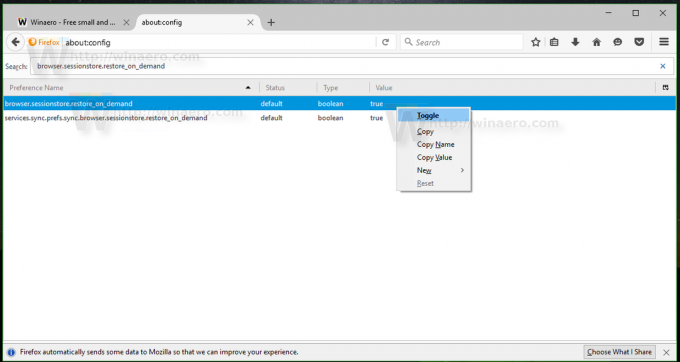

Spowoduje to wyłączenie ładowania kart na żądanie w Firefoksie 47, co oznacza, że wszystkie karty zaczną się ładować jednocześnie. Może być przydatny dla użytkowników, którzy otwierają stosunkowo niewielką liczbę kart i chcą uzyskać do nich natychmiastowy dostęp.

